Comment trouver et rejoindre un groupe Google Groups

Découvrez comment rechercher et rejoindre un groupe dans Google Groupes, avec des conseils pratiques et des étapes claires.
Vous pouvez utiliser Safari sur votre Mac uniquement pour parcourir de nouveaux sites Web et lire des articles au moment où vous les trouvez, mais cela ne profite pas de tout ce que Safari peut faire pour vous aider à gérer votre aventure de navigation Web - il ne s'appelle pas Safari pour rien. !
Voici comment utiliser les fonctionnalités de Safari qui organisent les sites Web préférés que vous souhaitez revisiter, gèrent les articles que vous souhaitez lire plus tard et répertorient les liens vers les articles que vos amis ont publiés sur les sites de médias sociaux que vous utilisez, à savoir les signets, la liste de lecture et partagé Liens. Vous accédez aux trois à partir de la barre latérale, qui s'ouvre lorsque vous cliquez sur le bouton de la barre latérale (le livre ouvert) ou choisissez Affichage → Afficher la barre latérale.
Pour élargir ou rétrécir le volet de la barre latérale, déplacez le pointeur vers le bord droit de la barre latérale jusqu'à ce qu'il devienne une ligne verticale avec une flèche sur un ou les deux côtés, puis cliquez et faites glisser.
Les signets sont des liens vers des sites Web, tels qu'un média préféré ou une source de référence. Cliquez sur un signet et Safari s'ouvre sur la page Web mise en signet. De plus, les signets vous permettent de regrouper des sites Web partageant les mêmes idées, tels que des sites d'actualités, des sites de critiques de livres, des sites de gadgets ou des sites liés à un projet sur lequel vous travaillez, dans des dossiers.
La barre des favoris, comme illustrée ici, vous donne un accès rapide aux sites Web que vous visitez le plus fréquemment.
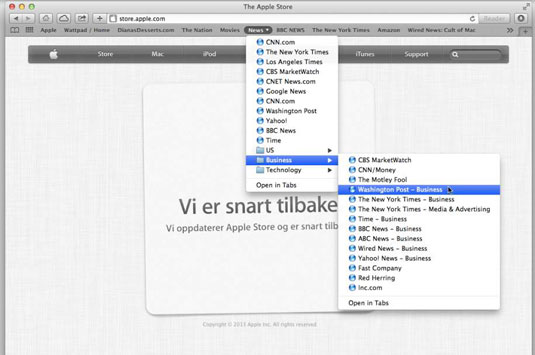
La barre des favoris affiche les boutons de liens rapides et les dossiers des signets.
Utilisez la barre des favoris pour accéder en un clic à vos sites Web préférés ou fréquemment visités. Vous pouvez placer autant de signets et de dossiers que vous le souhaitez dans la barre des favoris, mais vous ne verrez que le nombre qui correspond à la largeur de la fenêtre Safari ; vous devez cliquer sur les flèches à l'extrémité droite de la barre des favoris pour ouvrir un menu qui affiche les signets qui ne rentrent pas.
Vous pouvez contourner ce problème en plaçant des dossiers dans la barre des favoris. Le menu Signets et la barre latérale, comme illustré dans cette figure, affichent tous vos signets et dossiers.
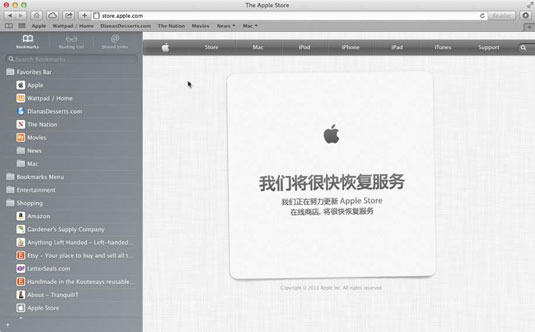
La barre latérale affiche vos signets et dossiers.
Cliquez sur le bouton Barre latérale ou choisissez Affichage → Afficher la barre latérale, puis cliquez sur l'onglet Signets. La section Signets de la barre latérale affiche les dossiers de la barre des favoris et du menu des signets qui sont fixés aux positions numéro un et deux de la liste des signets.
Cliquer sur un dossier affiche les signets qu'il contient ou les réduit s'il est déjà ouvert. Cliquez sur un signet pour ouvrir cette page Web.
Les signets se comportent de la même manière, qu'ils apparaissent dans la barre latérale, dans le menu Signets ou dans la barre des favoris. Cliquez simplement sur le signet et il ouvre la page Web liée. Cliquez et faites glisser pour ouvrir un signet dans le menu Signets ou un dossier dans la barre des favoris.
Découvrez comment rechercher et rejoindre un groupe dans Google Groupes, avec des conseils pratiques et des étapes claires.
Dans Microsoft Excel 2007, il n'est pas difficile d'utiliser le rapport et le tableau de bord de manière interchangeable. Souvent, les rapports sont appelés tableaux de bord simplement parce qu'ils contiennent quelques graphiques. De même, de nombreux tableaux de bord ont été appelés rapports. Tout cela peut sembler être de la sémantique, mais il est utile d'éclaircir un peu l'air d'Excel et de comprendre le cœur […]
Avoir une maison pleine d'appareils connectés sans fil et de services de streaming comme Spotify est génial jusqu'à ce que les choses ne fonctionnent pas et que vous trouviez des solutions intéressantes.
Voici un aperçu de la mise à jour récemment publiée sur CloudHQ et de son fonctionnement. Lisez la suite pour en savoir plus.
Dans le jeu de Windows 11 contre macOS Monterey, il y a beaucoup de choses que Microsoft est sur le point d'apporter à la table qui pourraient provoquer une pause d'Apple.
MyIPTV est un service de coupe de câble qui utilise l'application SOPlayer pour plusieurs plates-formes et fournit la télévision, des films et d'autres formes de médias pour un paiement payant.
Les applications de gestion du temps font fureur, mais celle qui semble être la reine est Trello. Qu'est-ce que Trello et comment commencer à l'utiliser à son plein potentiel ?
Le OnePlus 6T est un téléphone Android de qualité supérieure qui se vend à prix réduit par rapport à l'iPhone d'Apple, au Google Pixel 3 ou au Samsung Galaxy S9.
Parfois, vous avez besoin d'un document traduit dans votre langue maternelle. Voici comment procéder.
Logitech a récemment lancé son clavier de salon illuminé K830, conçu comme un compagnon de divertissement à domicile. Voici notre avis sur l'appareil.








